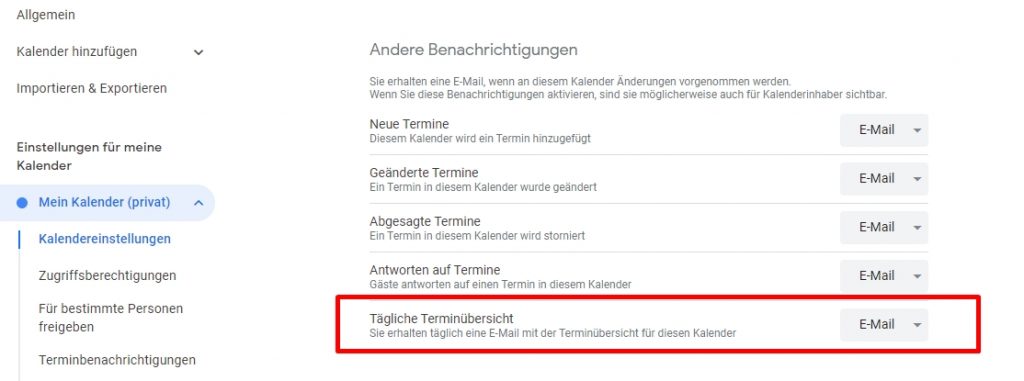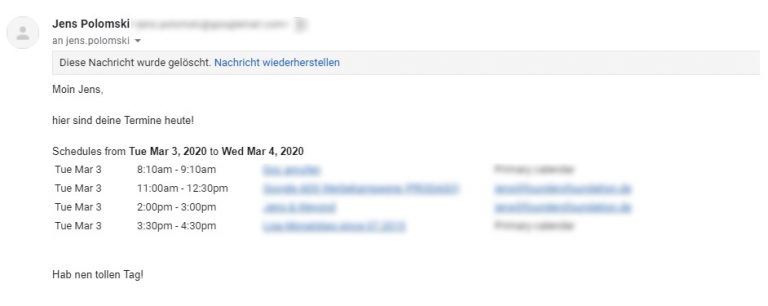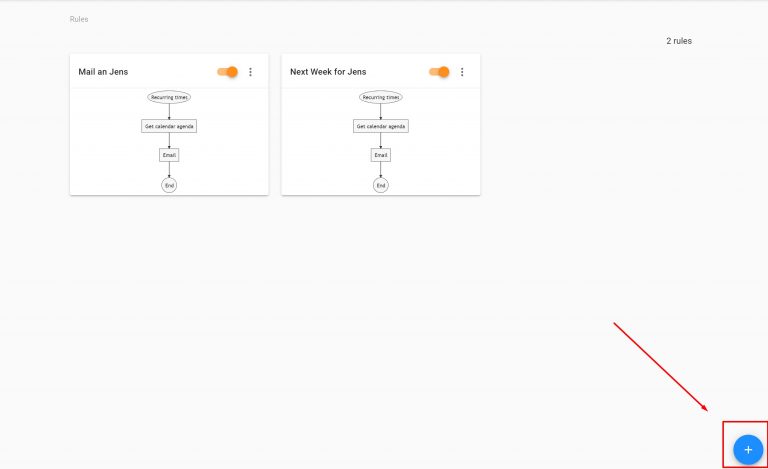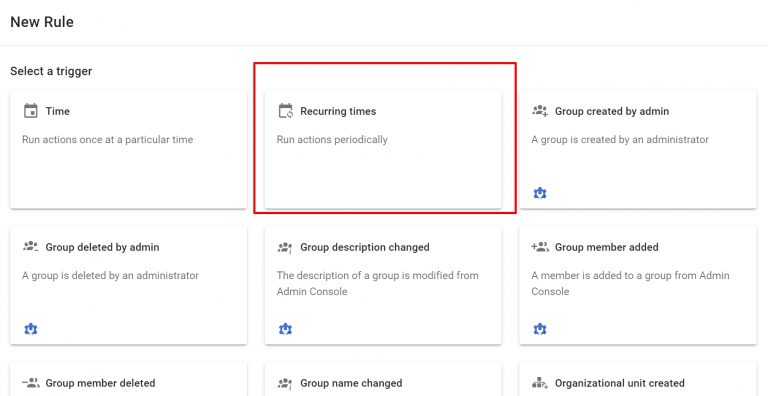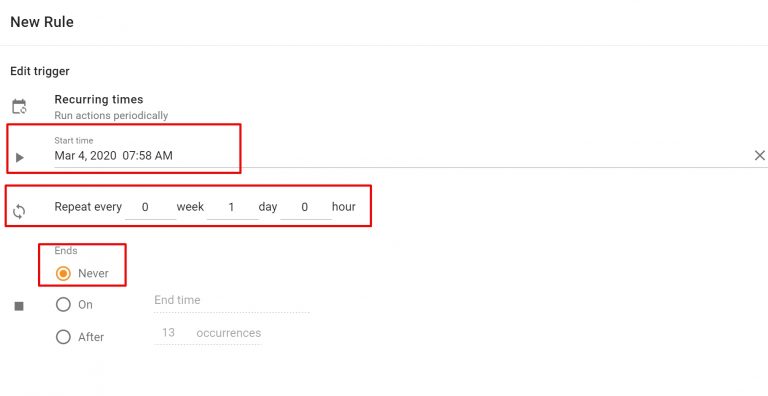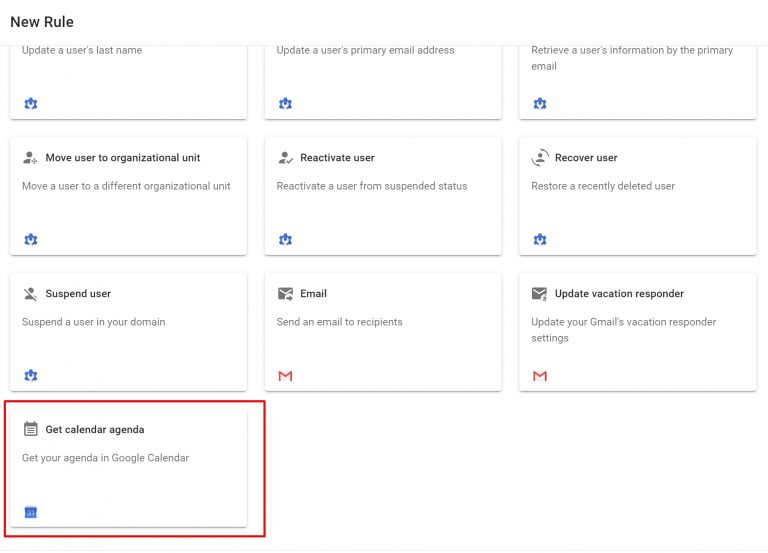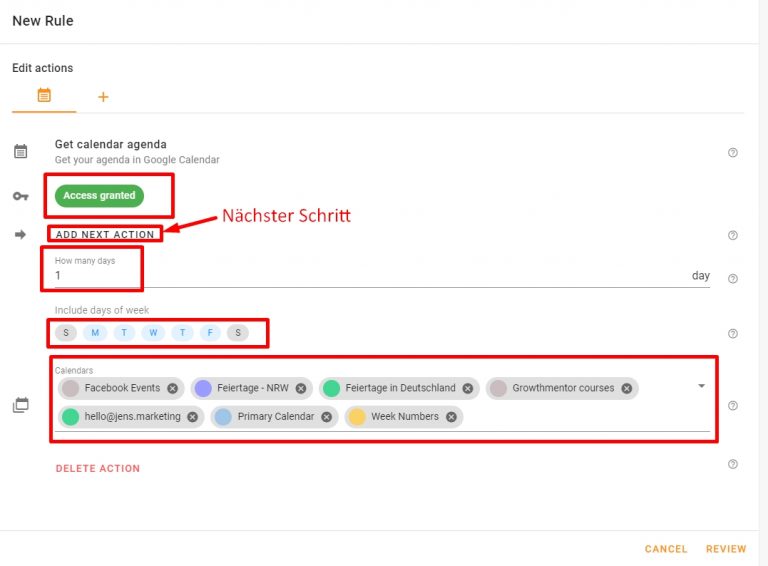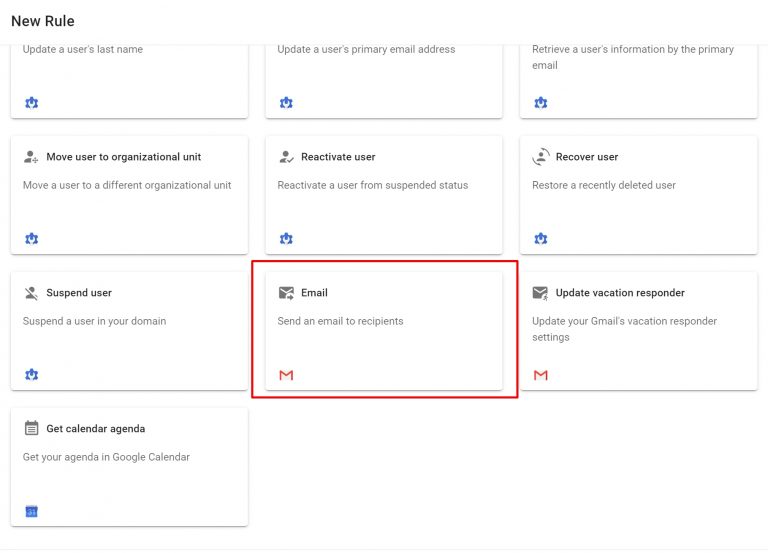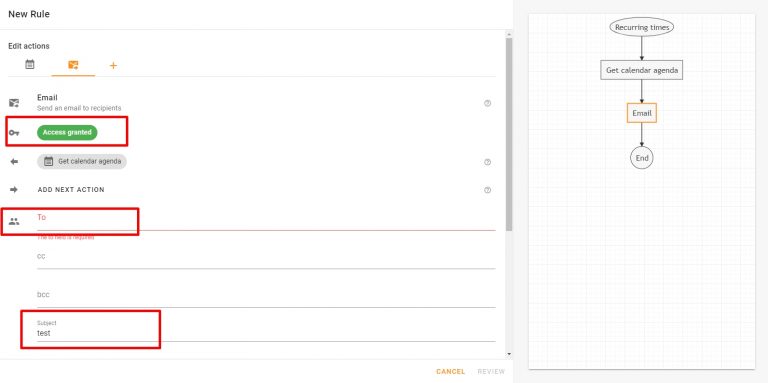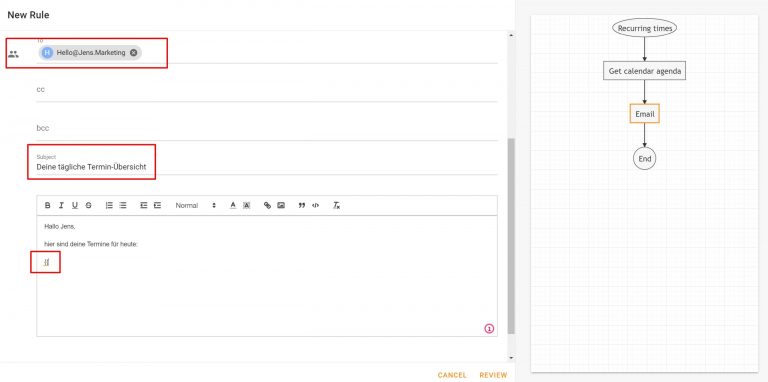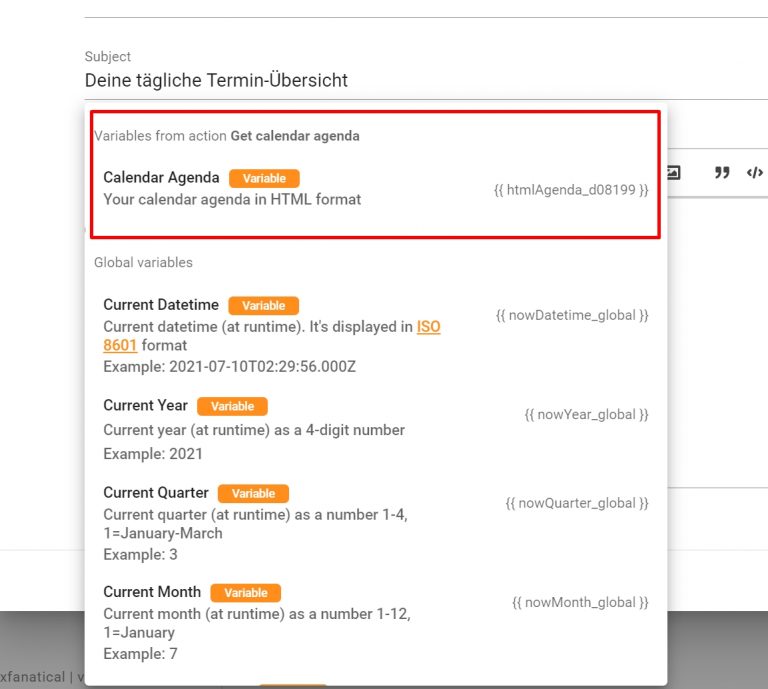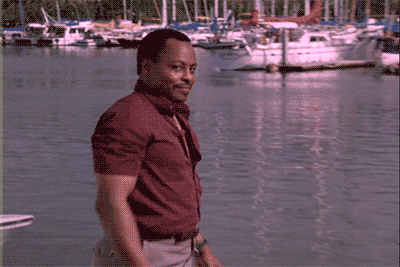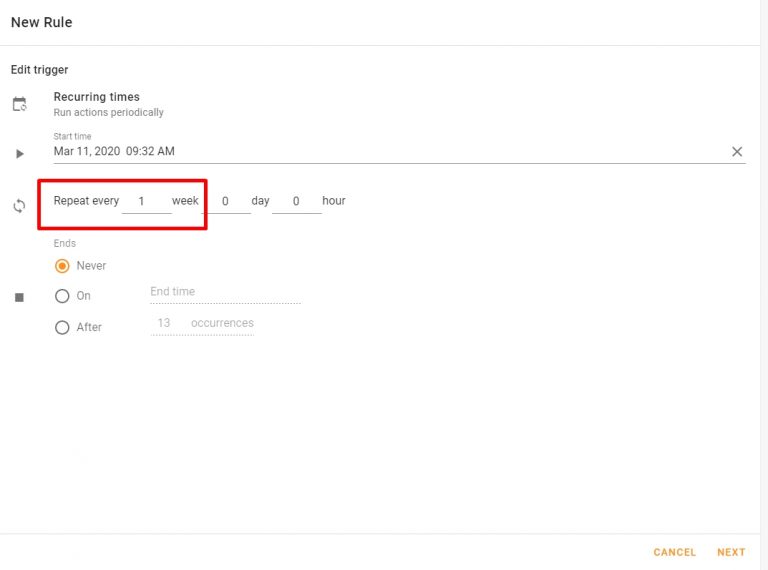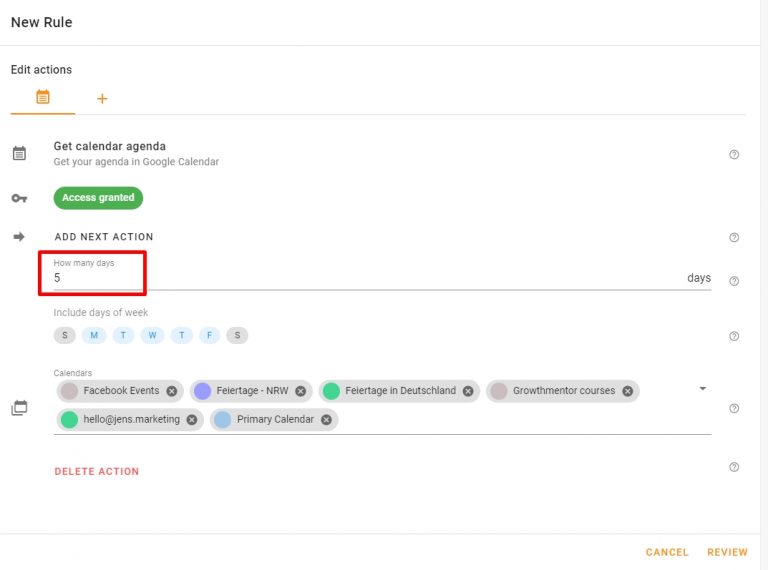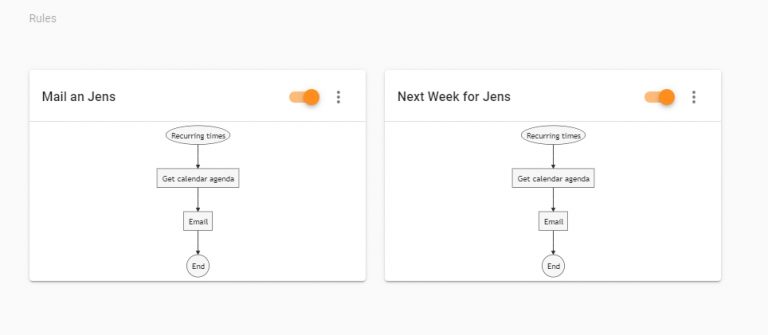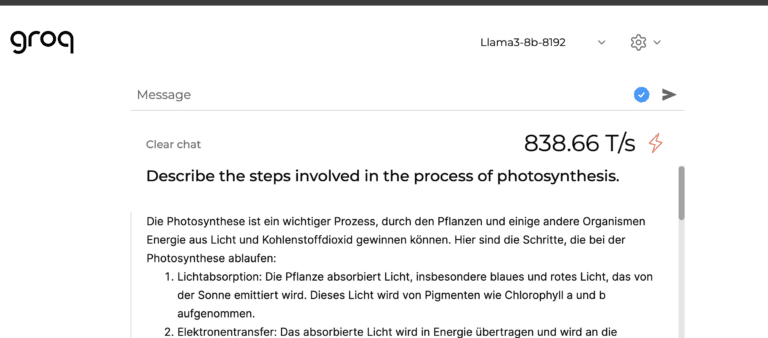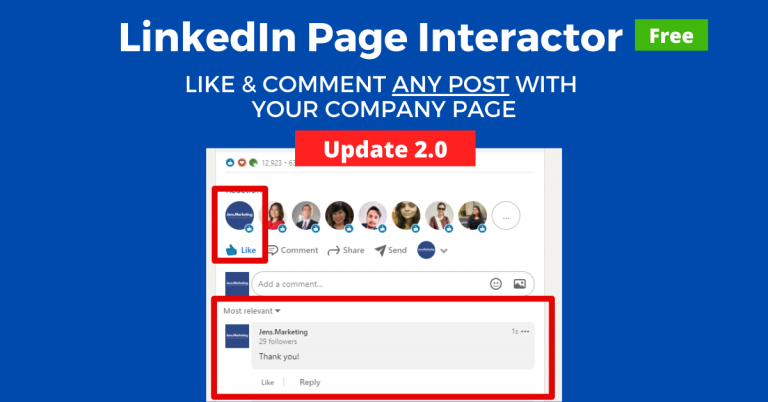Dürfen KI-Bilder aus rechtlicher Sicht verwendet werden?
Das Bekanntwerden der technischen Vorzüge von KI-Bildgeneratoren wie Midjourney, DALL-E oder Adobe Firefly haben vielfach das Interesse geweckt, diese im Alltags- und Wirtschaftsleben einzusetzen. Entsprechend häufig stellen sich Nutzer der
...